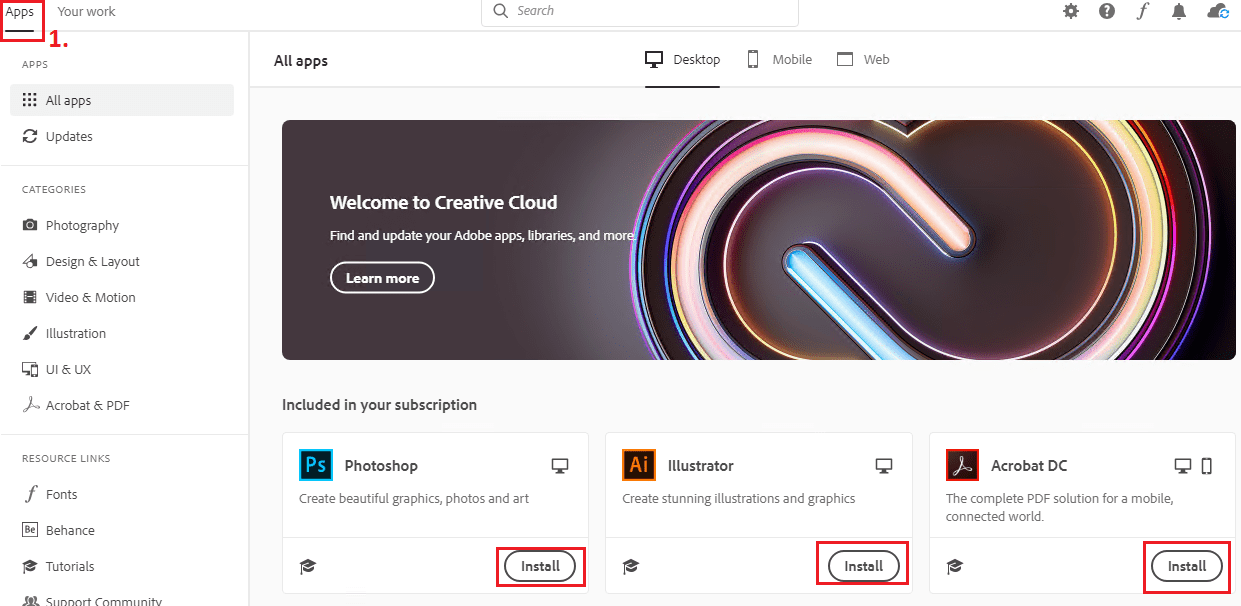Adobe – uppsetning á PC
Síðast uppfært: 7. Október 2024
Þessar leiðbeiningar sýna þér hvernig á að sækja og setja upp Adobe/Creative cloud á Windows.
───
Yfirlit:
- Náðu í Adobe uppsetningar forritið
- Afþjappaðu möppuna
- Keyrðu uppsetninguna
- Skráðu þig inn í Adobe Creative Cloud
- Setja upp Adobe forrit
1. Náðu í Adobe uppsetningar forritið
Smelltu hér til að sækja tólin sem þú þarft til að setja upp Adobe.
Hérna þarftu að skrá þig inn með Tækniskóla aðganginum þínum.
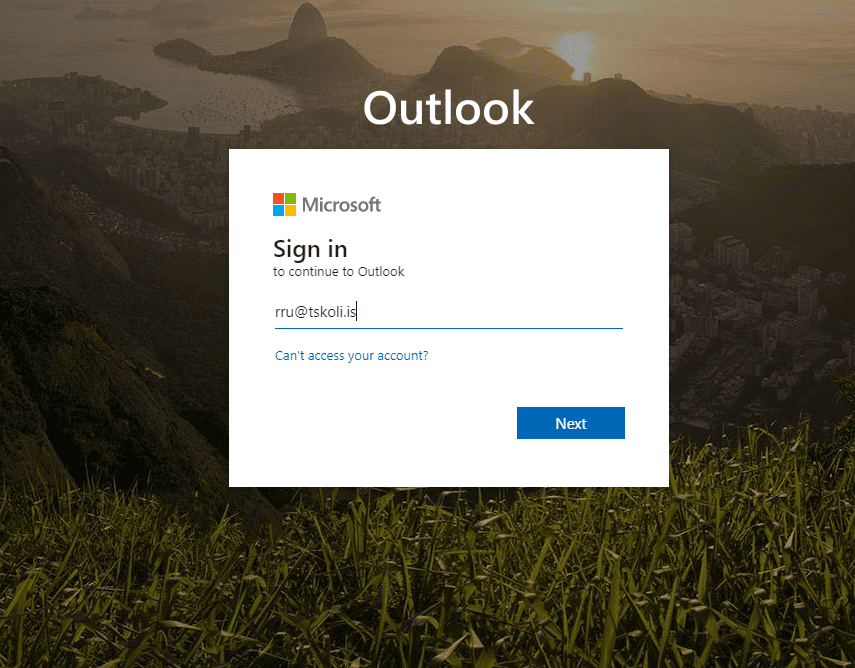
Hér velurðu “PC” og síðan smellirðu á “Download” takkan á „ADOBE_BYOD_PC_en_US_WIN-64.zip“.
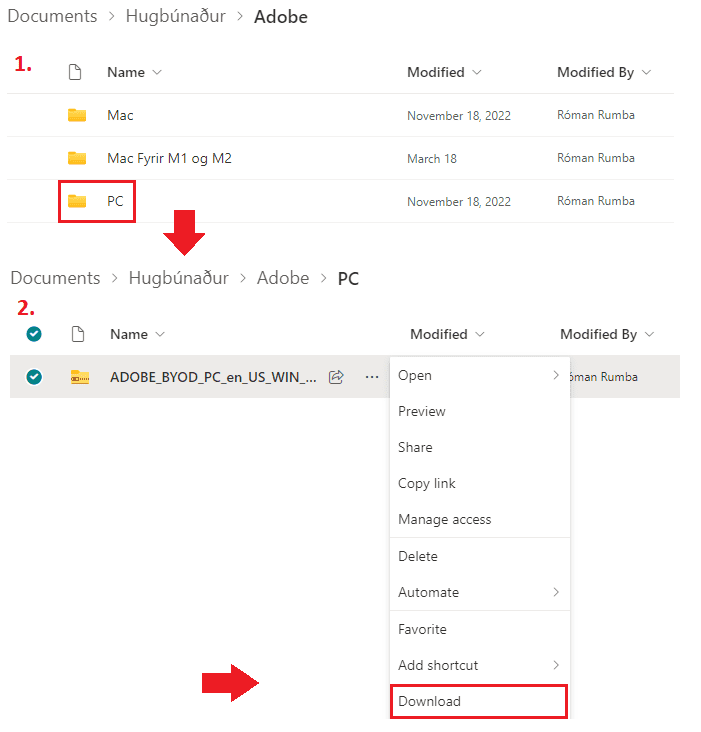
2. Afþjappaðu möppuna
Afþjappaðu möppuna “ADOBE_BOYD_PC_en_US_WIN-64” með því að hægri smella á skjalið og ýta á “Extract All…”.
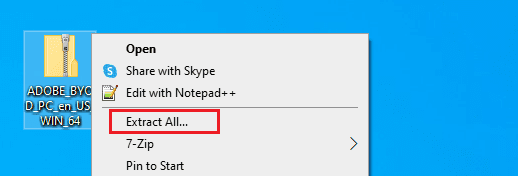
3. Keyrðu uppsetninguna
Í möppunni þarf að fara í „ADOBE_BYOD_PC“, síðan í “Build”, og svo keyra “setup” skrána. Þegar að forritið spyr þig hvort þú viljir veita þessu forriti réttindi á tölvunni þinni skalt þú ýta á “Yes”.
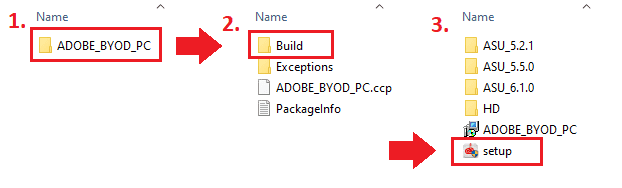
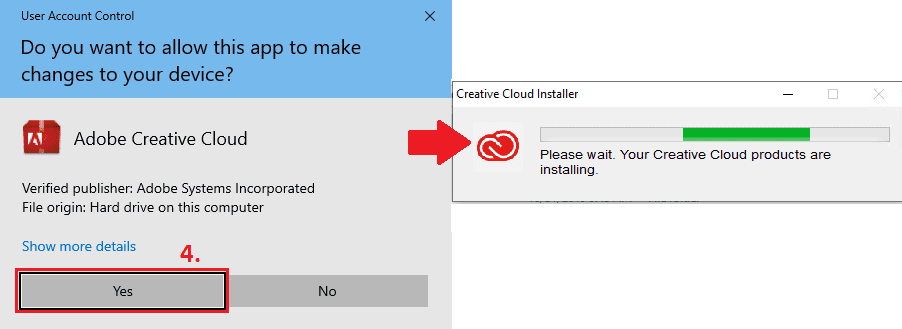
4. Skráðu þig inn í Adobe Creative Cloud
Þegar uppsetningin klárast opnaðu þá “Adobe Creative Cloud” forritið og í “email address” reitnum skrifarðu “tskoli.is” og smelltu á “Continue” takkann, þá mun nýtt innskráningar viðmót opnast þar sem þú þarft að skrá þig inn með Tækniskóla aðganginum þínum.
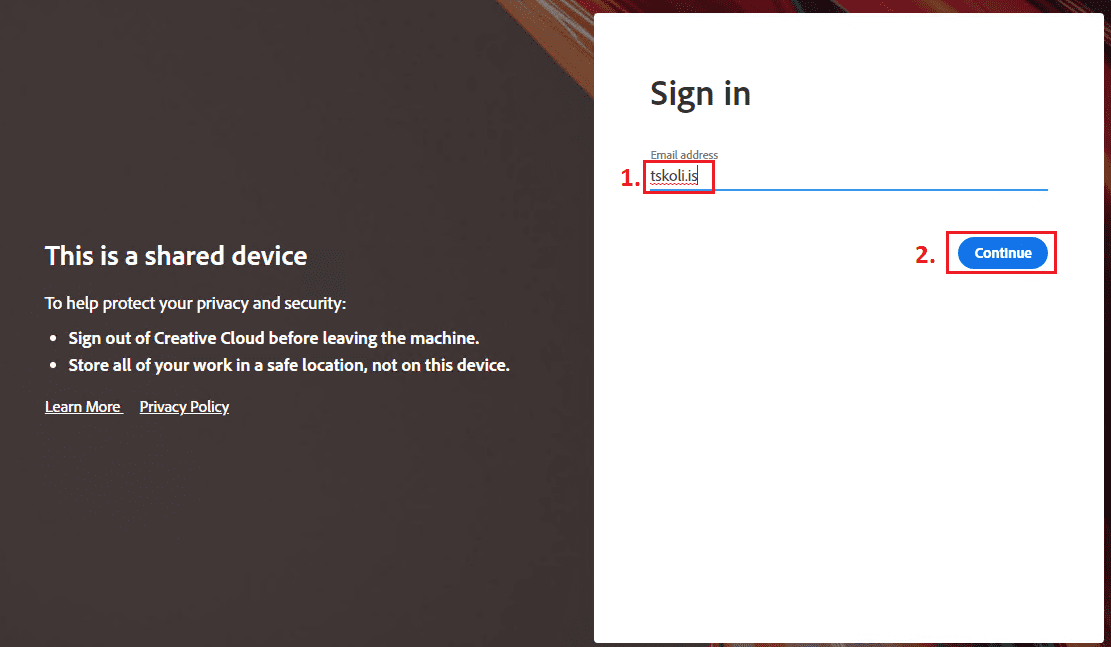
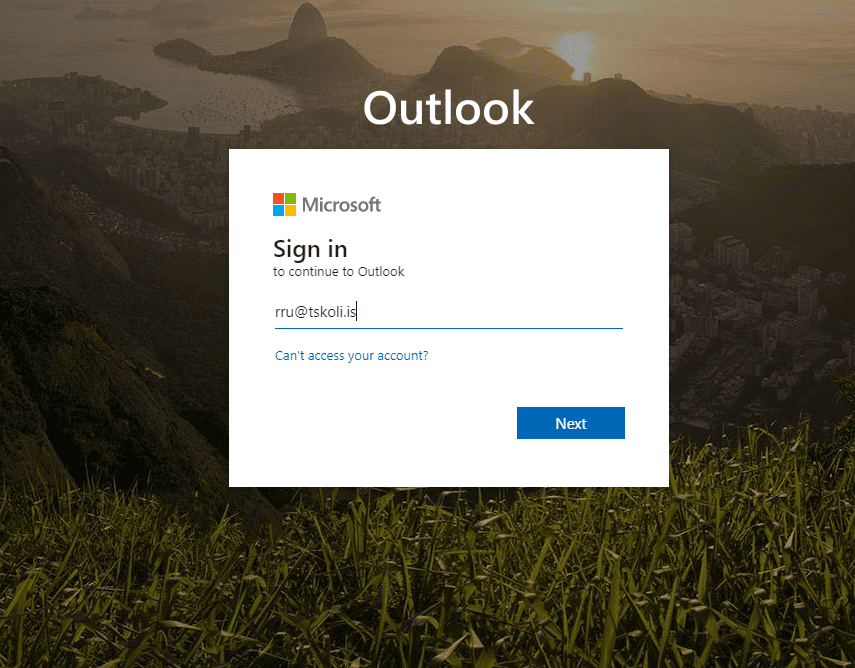
5. Setja upp Adobe forrit
Núna í þessu viðmóti þú getur farið í “All Apps” og sótt öll þau Adobe forrit sem þú vilt hafa.